
프로그램언어 고(Go)의 Dockerfile 작성법
프로그램언어 고(Go)의 Dockerfile 작성법
Go언어로 작성된 애플리케이션을 Docker 이미지로 빌드하려면 Dockerfile이 필요합니다. Go언어 Dockerfile 작성법에 대해 설명드리겠습니다.
# 고(Go) 버전 정의
FROM golang:1.17-alpine
# 작업 디렉토리 설정
WORKDIR /app
# 의존성 설치를 위한 파일 복사
COPY go.* ./
# 의존성 설치
RUN go mod download
# 소스 복사
COPY . .
# 빌드 실행
RUN go build -o /docker-gs-ping
# 포트 설정
EXPOSE 80
# 실행할 파일 정의
CMD ["/docker-gs-ping"]
Dockerfile의 주요 명령어는 다음과 같습니다.
– FROM: 기본 이미지를 지정합니다. 여기서는 공식 Golang 이미지를 사용했습니다.
– WORKDIR: 애플리케이션 디렉토리를 정의합니다.
– COPY: 호스트 머신의 파일을 이미지 내부로 복사합니다.
– RUN: 이미지 생성 중에 실행할 명령어들을 정의합니다.
– EXPOSE: 컨테이너에서 노출할 포트를 정의합니다.
– CMD: 컨테이너 시작 시 실행할 명령어나 실행 파일을 정의합니다.
의존성 관리를 위해 go.mod 파일을 먼저 복사하고, go mod download로 의존성을 설치했습니다.
그리고 나서 소스 코드를 복사하고 go build로 애플리케이션을 빌드 했습니다.
마지막으로 CMD 명령어로 빌드한 실행 파일을 정의하여 컨테이너 실행 시 자동으로 실행되도록 했습니다.
이 Dockerfile을 바탕으로 docker build를 실행하면 Go언어 기반 애플리케이션 이미지를 손쉽게 생성할 수 있습니다.
Dockerfile 작성 시 주의할 점은 각 명령어 사이에는 파일 변경이 없다면 cache를 활용할 수 있도록 작성하는 것입니다.
위 예제처럼 변경이 잦은 명령어들을 나중에 배치함으로써 이미지 빌드 속도를 빠르게 할 수 있습니다.
도움이 되셨길 바랍니다.


프로그램언어 고(Go)의 Docker image 빌드 방법

프로그램언어 고(Go)의 Docker image 빌드 방법
Go 언어로 작성한 애플리케이션의 Docker 이미지를 빌드하는 방법을 최대한 친절하고 쉽게 설명드리겠습니다.
# Dockerfile
FROM golang:1.17-alpine AS build
WORKDIR /app
# 의존성 가져오기
COPY go.mod ./
COPY go.sum ./
RUN go mod download
# 앱 빌드
COPY . .
RUN CGO_ENABLED=0 GOOS=linux go build -v -o /go/bin/app
# 실행할 이미지
FROM alpine:latest
WORKDIR /root/
COPY --from=build /go/bin/app .
CMD ["./app"]
위 Dockerfile은 Go언어로 작성된 애플리케이션을 Alpine Linux 기반의 Docker 이미지로 빌드하는 예입니다.
먼저 golang:1.17-alpine 이미지를 빌드용 베이스 이미지(build stage)로 사용합니다. 여기에 앱의 소스코드를 복사하고, 의존성을 받아와서 빌드를 수행합니다.
CGO_ENABLED=0 환경변수를 설정하여 상황에 따라 성능 향상을 볼 수 있습니다.
그리고 GOOS=linux로 Linux 플랫폼용 바이너리를 빌드합니다.
go build 명령을 사용하여 앱 바이너리를 빌드합니다.
다음으로 alpine:latest 이미지를 실행용 베이스 이미지(final stage)로 사용합니다.
이전 stage에서 생성한 바이너리를 복사하고, CMD로 해당 바이너리를 실행하도록 Dockerfile을 작성합니다.
이렇게 multistage build 방식을 사용하면 용량이 적은 Alpine Linux 기반의 가벼운 이미지를 생성할 수 있습니다.
빌드 및 실행은 다음과 같습니다.
# Docker 이미지 빌드
docker build -t myapp:latest .
# Docker 컨테이너 실행
docker run -p 8080:8080 myapp:latest
이미지가 정상적으로 빌드되면 docker run으로 컨테이너를 실행할 수 있습니다.
EXPOSE 지시어를 사용하여 호스트와 연결할 포트를 열어줍니다.
여기까지 Go언어 애플리케이션용 Docker 이미지 생성 방법에 대한 간단한 예제와 설명이었습니다.
Go와 Docker를 사용한 개발에 도움이 되었기를 바랍니다.
궁금한 점이 있다면 언제든 질문해 주세요.

프로그램언어 고(Go)에서의 Docker 컨테이너 실행 방법
프로그램언어 고(Go)에서의 Docker 컨테이너 실행 방법
프로그램언어 고(Go)에서 Docker 컨테이너를 실행하는 방법을 설명드리겠습니다.
GO에서 Docker 컨테이너를 실행하는 가장 기본적인 방법은 Docker 클라이언트 패키지를 이용하는 것입니다. 이 패키지에는 Docker 컨테이너를 만들고, 시작하고, 중지하는 등의 기능이 포함되어 있습니다.
우선 Docker 클라이언트 패키지를 import합니다.
import (
"context"
"github.com/docker/docker/client"
)
그리고 Docker 클라이언트를 생성합니다.
cli, err := client.NewClientWithOpts(client.FromEnv)
client.NewClientWithOpts 함수를 사용하여 기본 옵션으로 Docker 클라이언트 인스턴스를 생성합니다.
다음으로 컨테이너을 실행하는 예제 코드입니다.
ctx := context.Background()
container, err := cli.ContainerCreate(ctx, &container.Config{
Image: "alpine:latest",
Cmd: []string{"echo", "hello world"},
}, nil, nil, "")
if err != nil {
panic(err)
}
err = cli.ContainerStart(ctx, container.ID, types.ContainerStartOptions{})
if err != nil {
panic(err)
}
우선 ContainerCreate 함수를 사용하여 컨테이너 구성을 정의합니다. 여기서는 최신 알파인 이미지를 받아오고, “echo hello world” 명령을 실행하도록 했습니다.
그리고 ContainerStart 함수로 이 컨테이너를 시작합니다. 마지막으로 에러 처리를 하였습니다.
위와 같이 Go 언어의 Docker 클라이언트 패키지를 사용하면 편리하게 Docker 컨테이너를 관리할 수 있습니다. 보다 복잡한 기능은 공식 문서를 참고해주시기 바랍니다.


프로그램언어 고(Go)의 Docker 컨테이너 관리 방법

프로그램언어 고(Go)의 Docker 컨테이너 관리 방법
Go언어로 Docker 컨테이너를 관리하는 방법을 소개드리겠습니다.
package main
import (
"context"
"fmt"
"github.com/docker/docker/api/types"
"github.com/docker/docker/client"
)
func main() {
// Docker 클라이언트 생성
cli, err := client.NewClientWithOpts(client.FromEnv)
if err != nil {
panic(err)
}
// 현재 실행 중인 모든 컨테이너 목록 조회
containers, err := cli.ContainerList(context.Background(), types.ContainerListOptions{})
if err != nil {
panic(err)
}
for _, container := range containers {
fmt.Printf("%s %s\n", container.ID[:10], container.Image)
}
// bb38976dcafe 이름의 컨테이너 중지
err = cli.ContainerStop(context.Background(), "bb38976dcafe", nil)
if err != nil {
panic(err)
}
// latest 태그가 붙은 nginx 이미지를 사용하여 컨테이너 생성
container, err := cli.ContainerCreate(context.Background(), &container.Config{
Image: "nginx:latest",
}, nil, nil, nil, "my-nginx")
if err != nil {
panic(err)
}
// 컨테이너 시작
if err := cli.ContainerStart(context.Background(), container.ID, types.ContainerStartOptions{}); err != nil {
panic(err)
}
}
위 코드는 Go언어의 docker 클라이언트 패키지를 사용하여 Docker 컨테이너를 관리하는 간단한 예제입니다.
주요 내용은 다음과 같습니다.
1. Docker 클라이언트 객체 생성
2. 실행 중인 컨테이너 목록 조회
3. 특정 컨테이너 중지
4. nginx 컨테이너 생성
5. 컨테이너 시작
따라서 Go 언어에서는 docker 클라이언트 패키지를 활용하여 컨테이너생성, 조회, 시작, 중지 등의 생명주기를 프로그래밍적으로 관리할 수 있습니다.
추가로, docker compose나 docker swarm과 같은 기능도 Go 패키지들을 통해 사용할 수 있습니다.
예를 들어 docker compose는 `github.com/docker/cli/cli/compose` 패키지, docker swarm은 `github.com/docker/docker/client` 패키지를 활용할 수 있습니다.
이를 통해 Go언어에서 dockerized 환경을 만들고, 컨테이너 오케스트레이션도 가능합니다.
패키지 사용법은 docker 공식 문서와 예제 코드를 참고하시기 바랍니다.
지금 설명드린 내용이 도움이 되셨길 바랍니다.
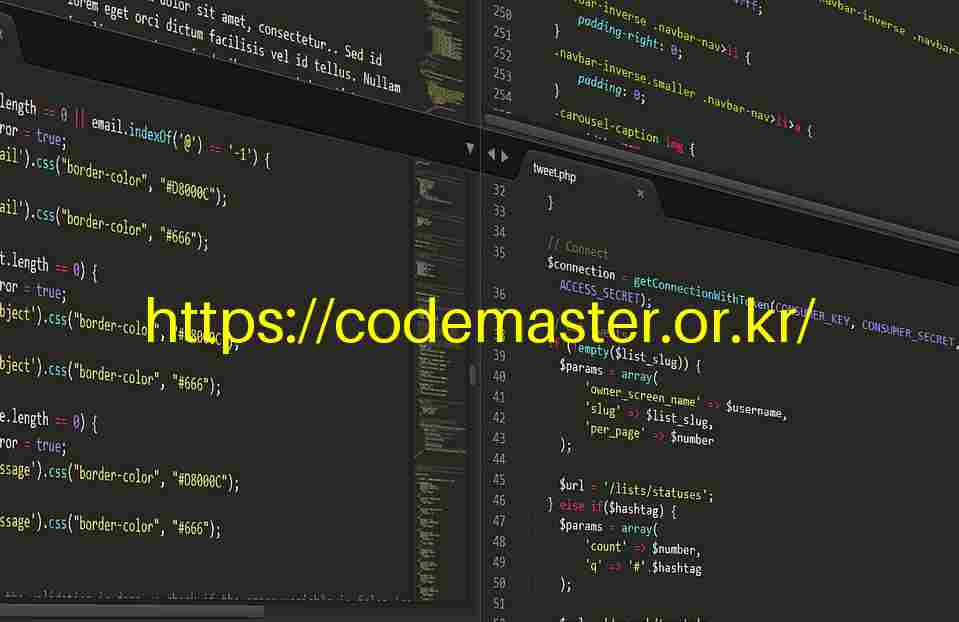
프로그램언어 고(Go)에서의 Docker volume 활용방법
프로그램언어 고(Go)에서의 Docker volume 활용방법
프로그램언어 고(Go)에서 Docker volume을 활용하는 방법에 대해 최대한 쉽고 상세하게 설명드리겠습니다.
Docker volume은 컨테이너와 별도로 데이터를 영속적으로 저장할 수 있는 기능입니다. 고(Go)에서는 이를 활용하여 애플리케이션에서 생성되는 데이터를 안전하게 저장하고, 컨테이너를 재시작해도 데이터가 유실되지 않도록 할 수 있습니다.
package main
import (
"database/sql"
_ "github.com/go-sql-driver/mysql"
)
func main() {
// Docker volume 연결
db, err := sql.Open("mysql", "user:password@/dbname?parseTime=true")
if err != nil {
panic(err)
}
defer db.Close()
// Database 쿼리 실행
err = db.Ping()
if err != nil {
panic(err)
}
// 데이터 조작(생성, 읽기, 수정, 삭제)
_, err = db.Exec(`INSERT INTO table SET col=val`)
// ...
}
위의 예제코드에서 sql 패키지를 활용하여 MySQL 데이터베이스에 연결하는 코드가 있습니다.
여기서 데이터베이스 주소에 Docker volume 이름(위 예에서는 dbname)을 지정하면 해당 볼륨이 마운트되어 데이터가 저장됩니다.
컨테이너를 새로 실행할 때 해당 볼륨을 재사용하면 기존 데이터를 그대로 활용할 수 있습니다.
이 방법으로 데이터의 지속성을 보장하면서 애플리케이션을 운영할 수 있습니다.
주의할 점으로는 Docker volume은 Linux의 디렉터리와 마운트되기 때문에 Windows 환경에서 개발할 때에는 정상 작동하지 않을 수 있다는 것입니다.
따라서 리눅스에서 테스트하는 것이 좋습니다.
이 외에도 Docker Compose에서 volume 설정을 통해 보다 손쉽게 연결할 수 있습니다.
YAML 파일에서 volumes 항목 밑에 매핑 정보를 제공하면 개발 환경 구축 시 수월합니다.
도움이 되셨기를 바랍니다. 앞으로도 좋은 정보 제공으로 보답하겠습니다.